天选电脑清理内存的步骤是什么?
- 数码技巧
- 2025-05-15
- 8
在当今的数字时代,电脑已成为我们日常工作与娱乐的重要工具。长时间使用电脑,特别是在运行大型游戏或应用程序时,我们可能会遇到电脑运行缓慢、卡顿等问题,这些往往是由于内存不足导致的。对于使用天选电脑的用户来说,掌握如何清理内存变得尤为重要。本篇文章将为您介绍天选电脑清理内存的步骤,并提供相关的背景信息与实用技巧,帮助您更有效地管理和优化您的电脑性能。
了解内存与清理内存的重要性
让我们简单了解内存的含义及其重要性。内存,通常指的是电脑的随机存取存储器(RAM),它是电脑临时存储数据的硬件。程序运行时,需要将数据加载到内存中以供快速访问。内存的容量直接影响到电脑的运行效率。当内存不足时,电脑会将部分数据转移到硬盘上,导致速度变慢。
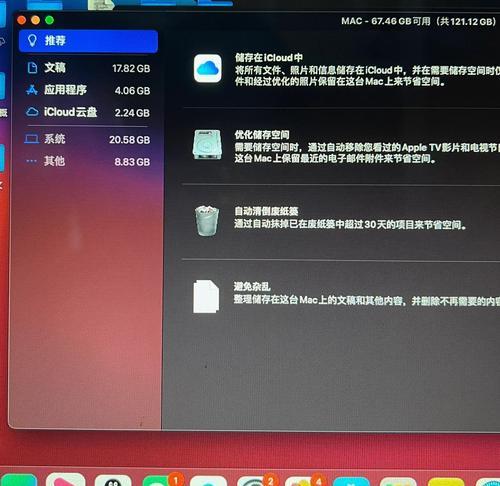
清理内存的准备工作
在开始清理内存前,确保您的天选电脑已经安装了最新的系统更新。关闭不必要的后台程序和服务。考虑卸载不再需要的应用程序和清理临时文件,以释放更多空间。

天选电脑清理内存的具体步骤
1.通过任务管理器结束不必要的进程
步骤一:按`Ctrl+Shift+Esc`打开任务管理器。
步骤二:查看“进程”标签,找到占用内存较高的应用程序。
步骤三:点击想要结束的进程,然后点击“结束任务”。
2.清理启动程序
步骤一:右键点击任务栏,选择“任务管理器”。
步骤二:点击“启动”标签。
步骤三:禁用不需要在启动时自动运行的程序。
3.使用磁盘清理工具
步骤一:打开“此电脑”,右键点击系统盘(通常是C盘),选择“属性”。
步骤二:在“常规”标签页下,点击“磁盘清理”。
步骤三:选择要清理的文件类型,然后点击“确定”并确认清理。
4.使用Windows存储感知功能
步骤一:进入“设置”>“系统”>“存储”。
步骤二:打开“存储感知”开关。
步骤三:可以设置定时清理垃圾文件。
5.手动删除临时文件和系统缓存
步骤一:按下`Windows键+R`,输入`%temp%`,然后点击“确定”。
步骤二:选择所有文件并删除(可使用快捷键`Ctrl+A`选中所有文件,然后按`Delete`键)。
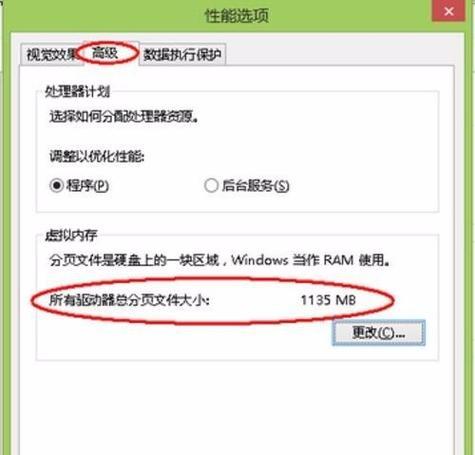
常见问题解答与实用技巧
常见问题
Q1:清理内存是否会影响电脑上的数据安全?
A:通常情况下,清理内存并不会影响数据安全,除非误删除了重要的系统文件。在执行清理操作时,请确保遵循正确的步骤,并注意不要删除关键系统文件。
Q2:系统更新会影响内存清理吗?
A:系统更新本身不会直接清理内存,但它可能帮助释放内存空间,因为某些更新可以修复导致内存泄漏的问题。
实用技巧
定期使用杀毒软件检查电脑,防止恶意软件占用内存。
使用电脑时,定期关闭不再使用的应用程序。
考虑增加物理内存(RAM)以提升电脑性能。
结语
通过以上步骤的详细介绍,您现在应该能够轻松地在天选电脑上清理内存,从而提升电脑性能和运行效率。记住,定期维护和清理不仅能够提升电脑响应速度,还能延长电脑的使用寿命。希望本篇指南能帮助您在使用天选电脑过程中更加得心应手。
版权声明:本文内容由互联网用户自发贡献,该文观点仅代表作者本人。本站仅提供信息存储空间服务,不拥有所有权,不承担相关法律责任。如发现本站有涉嫌抄袭侵权/违法违规的内容, 请发送邮件至 3561739510@qq.com 举报,一经查实,本站将立刻删除。